Excel VBA:文字列置換のReplaceメソッドの使い方|空白・改行の削除
Replaceメソッドは、指定した範囲内を指定した文字で検索し、指定した文字で置き換えます。
Homeに戻る > Excel セルのTipsへ
Replaceは下記のような大変便利な使い方ができます。
- 文字列内の空白を全て削除してくれる
文字列内の空白を削除するには、Trim・LTrim・RTrim関数がありますが、これは端の空白だけで中にある空白は削除できませんが、Replaceは全て削除できます。 - 改行がある複数行の文字列でも置換えることができる
これについては「複数文字列の置換が可能かテストする」で実際に行っているので参照してください。 - vbLf、vbCr、vbCrLfなどの文字コードも置換えできる
- 大文字と小文字を区別して置換えできる
- ワイルドカードが使用できる
ワイルドカードを使用することで、例えば「東京*」とすることで、先頭に東京が付く文字列の全てを置換えできます。
などがあります。
ただ複数の条件の置換え、正規表現による置換えなどはできません。
ここではデータが入力されたシートに、置き換え元と置き換え文字の入力セル、置き換えのコマンドボタンを配置しました。
置き換え元セルと置き換え文字セルに入力し、置き換えコマンドボタンをクリックすると、クリックイベントのVBAが実行します。
関連の「Replaceメソッドでシート全体を置換する」も参照してください。
Replaceメソッドの構文
Range オブジェクト式.Replace(What, Replacement, LookAt, SearchOrder, MatchCase,MatchByte, SearchFormat, ReplaceFormat)
・引数
- What (必須)バリアント型 (Variant): 検索する文字列を指定
- Replacement (必須)バリアント型 (Variant): 置き換える文字列を指定
- LookAt (省略可)バリアント型 (Variant): 使用できる定数は、XlLookAt クラスの 完全に同一なセルだけを検索(xlWhole)か 一部分でも一致するセルの検索(xlPart)
- SearchOrder (省略可)バリアント型 (Variant): 使用できる定数は、XlSearchOrder クラスの 行方向に検索する(xlByRows)か 列方向に検索する(xlByColumns)
- MatchCase (省略可)バリアント型 (Variant): 大文字と小文字を区別し検索するには、True を指定
- MatchByte (省略可)バリアント型 (Variant): Excel で 2 バイト (全角) 文字の言語サポートが選択またはインストールされている場合にだけ使用できる。2バイト文字とだけ一致するようにする場合は、Trueを指定
- SearchFormat (省略可)バリアント型 (Variant): メソッドの検索書式を指定
- ReplaceFormat (省略可)バリアント型 (Variant): メソッドの置換書式を指定
・戻り値
ブール型 (Boolean)が返ります。
テストした結果では、常にTrueが返りました。
Excel実行画面
置換え元 と 置換え文字 にそれぞれ入力し、「置換え」ボタンをクリックすると、B1:B12の範囲を検索し置き換えます。
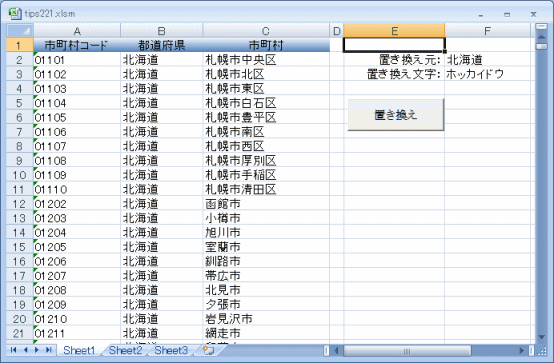
■ 実行結果
B1:B1000の範囲で”北海道” が ”ホッカイドウ” になっています。
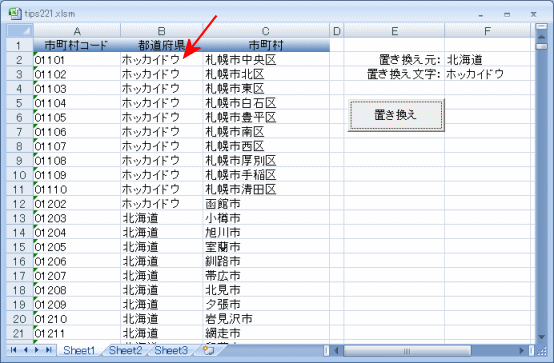
Excel VBA実行コード
Option Explicit
Private Sub CommandButton1_Click()
If Range("F2") = "" Then
MsgBox "置き換え元を入力してください。"
Exit Sub
End If
If Range("F3") = "" Then
MsgBox "置き換え文字を入力してください。"
Exit Sub
End If
'置き換え実行
Range("B1:B1000").Replace what:=Range("F2"), replacement:=Range("F3")
End Sub
Homeに戻る > Excel セルのTipsへ
■■■
このサイトの内容を利用して発生した、いかなる問題にも一切責任は負いませんのでご了承下さい
■■■
当ホームページに掲載されているあらゆる内容の無許可転載・転用を禁止します